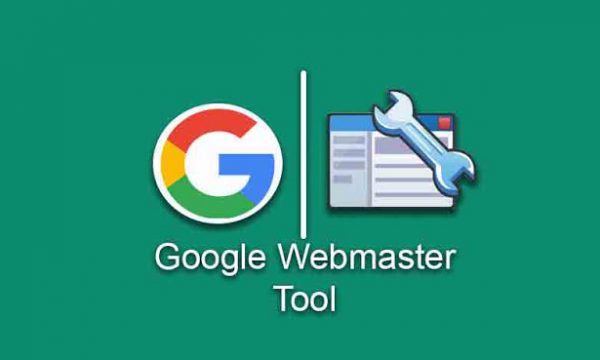
Dilihat dari fungsinya…
Google Webmaster Tool memang hal yang sangat penting terutama bagi para blogger. Maka dari itu kalian sangat diwajibkan untuk mendaftar dan tau cara verifikasi blog di google webmaster tool.
Cara mendaftar dan verifikasi di Google Webmaster Tool sebenarnya sangat gampang…
Tapi…
Masih sangat banyak blogger yang masih belum tau cara mendaftar dan melakukan verifikasi di Google Webmaster tool bahkan masih ada yang saya temukan mereka tidak mendaftarkan dan verifikasi blog mereka di webmaster tool.
Cara Daftar dan Verifikasi di Google Webmaster Tool
- Pertama dan utama langsung saja kunjungi website –> Google Webmaster Tool
- Setelah itu kalian akan disambut dengan tampilan website kurang lebih seperti pada gambar di bawah ini

Nah… kalian langsung saja masuk atau “Login” dengan menggunakan akun gmail kalian sendiri. - Kemudian kalian langsung saja isi kolom kosong dengan link blog kalian, untuk lebih jelas silahkan lihat pada gambar di bawah ini

Setelah kalian isi dengan link blog kalian, langsung saja klik “TAMBAHKAN PROPERTI” - Selanjutnya, langsung saja kalian langsung saja lihat pada gambar di bawah ini agar lebih jelas
 Setelah kalian pilih “Tag HTML” maka akan muncul kode seperti gambar dibawah ini
Setelah kalian pilih “Tag HTML” maka akan muncul kode seperti gambar dibawah ini
Kalian langsung saja copy kode. - Nah… setelah itu kalian buka Blogger.com untuk memasukan kode tersebut kedalam template kalian dengan cara, seperti gambar dibawah ini
 Setelah itu klik “Edit HTML” seperti gambar dibawah ini
Setelah itu klik “Edit HTML” seperti gambar dibawah ini
- Selanjutnya kalian tinggal tempel/paste kode tadi tepat dibawah tag <head> kurang lebih seperti gambar dibawah ini

- Setelah kalian paste kode tersebut, langkah terakhir kalian tinggal kembali ke menu webmaster tool lalu klik “VERIFIKASI” seperti gambar dibawah ini

- Apabila tampilan berubah menjadi seperti gambar dibawah ini, SELAMAT Blog kamu baru saja terdaftar dan ter-verifikasi di Google Webmaster Tool. Eits… masih belum selesai, selanjutnya silahkan klik “Lanjutkan” seperti gambar di bawah ini untuk memasang site map agar blog lebih cepat muncul di mesin pencarian
- Setelah kalian klik “Lanjutkan” maka kamu akan diarahkan ke menu seperti pada gambar dibawah ini

Kalian langsung saja klik link blog kalian, seperti gambar diatas. - Next, kalian langsung saja ikuti gambar dibawah ini

- Langsung aja kalian klik “TAMBAHKAN/UJI PETA SITUS” seperti gambar di bawah ini

- Kemudian akan muncul kolom, setelah itu kalian langsung saja copy site map dibawah ini lalu paste ke kolom tersebut, seperti pada gambar di bawah ini
 sitemap.xml
sitemap.xml
atom.xml
rss.xmlSetelah kalian klik “Kirim” maka akan muncul notif seperti ini.

sebenarnya kalian bisa tutup dan segarkan halamannya di akhir, tapi saya sarankan untuk klik “Segarkan halaman” setiap kali klik kirim - Isi ke-tiga sitemap diatas sampai muncul tampilan seperti ini
 Nah… apabila sudah muncul seperti yang sudah saya checklish atau saya kasih tanda centang, menandakan sitemap kalian sudah terkirim. Sekarang kalian tinggal mengunggu saja sampai terkirim semuanya sampai bar warna merah sama tinggi dengan bar warna biru, kurang lebih kaya gambar diatas.
Nah… apabila sudah muncul seperti yang sudah saya checklish atau saya kasih tanda centang, menandakan sitemap kalian sudah terkirim. Sekarang kalian tinggal mengunggu saja sampai terkirim semuanya sampai bar warna merah sama tinggi dengan bar warna biru, kurang lebih kaya gambar diatas. - SELESAI
Cara Tambahan
- Copy url/link sitemap dibawah ini:https://www.google.com/ping?sitemap=https://blog.dhyho7st.com/sitemap.xml
Ganti tulisan berwarna merah dengan link/url blog kamu.
- Setelah itu, paste/tempel link sitemap tadi di kolom url pada web browser kamu [agar lebih jelas lihat pada gambar dibawah ini]

Setelah link sitemap sudah ditempel/paste, langsung aja tekan enter. - Apabila berhasil, maka akan muncul tampilan seperti pada gambar dibawah ini:

- Selesai! Kalian hanya perlu menunggu sampai sitemap kamu terindeks.
Baca juga di sini
- Cara Dapat Uang dari Blog14 Aug 2020
- Cara Install Google Site Kit Plugin di WordPress14 Aug 2020
- Cara Memasang Iklan Google AdSense di WordPress14 Aug 2020
- Cara Mematikan Fungsi Klik Kanan Pada Blog – New15 Aug 2020
- Cara Membuat Efek di Blogger – New15 Aug 2020
- Cara membuat widget komentar di blogger – New15 Aug 2020
- Cara Menghasilkan Uang Dari Blog Gratisan WordPress.com14 Aug 2020
- Cara Menghasilkan Uang dari Youtube14 Aug 2020
- Cara Menghilangkan Bulan dan Tahun di URL Postingan Blog – New15 Aug 2020
- Cara Mengoneksikan Link Tautan ke dalam Blog Post – New15 Aug 2020
- Cara Penerapan kode Terhubung ke Baca Juga di sini : AdSense dan menampilkan iklan di situs WordPress14 Aug 2020
- Cara Verifikasi Blogspot di Google Web Master


Comments
Post a Comment